- Domov
- /
- Članek

Načrtujte spletne seminarje in se jim pridružite z načrtovalnikom Webex za Microsoft Outlook
 V tem članku
V tem članku Povratne informacije?
Povratne informacije?Spletne seminarje Webex lahko načrtujete neposredno iz koledarja programa Outlook z uporabo programa Webex Scheduler. Povabite udeležence, določite sovoditelje in nastavite druge nastavitve spletnega seminarja. Ko je čas , začnite spletni seminar ali se mu pridružite neposredno iz e-poštnega vabila.
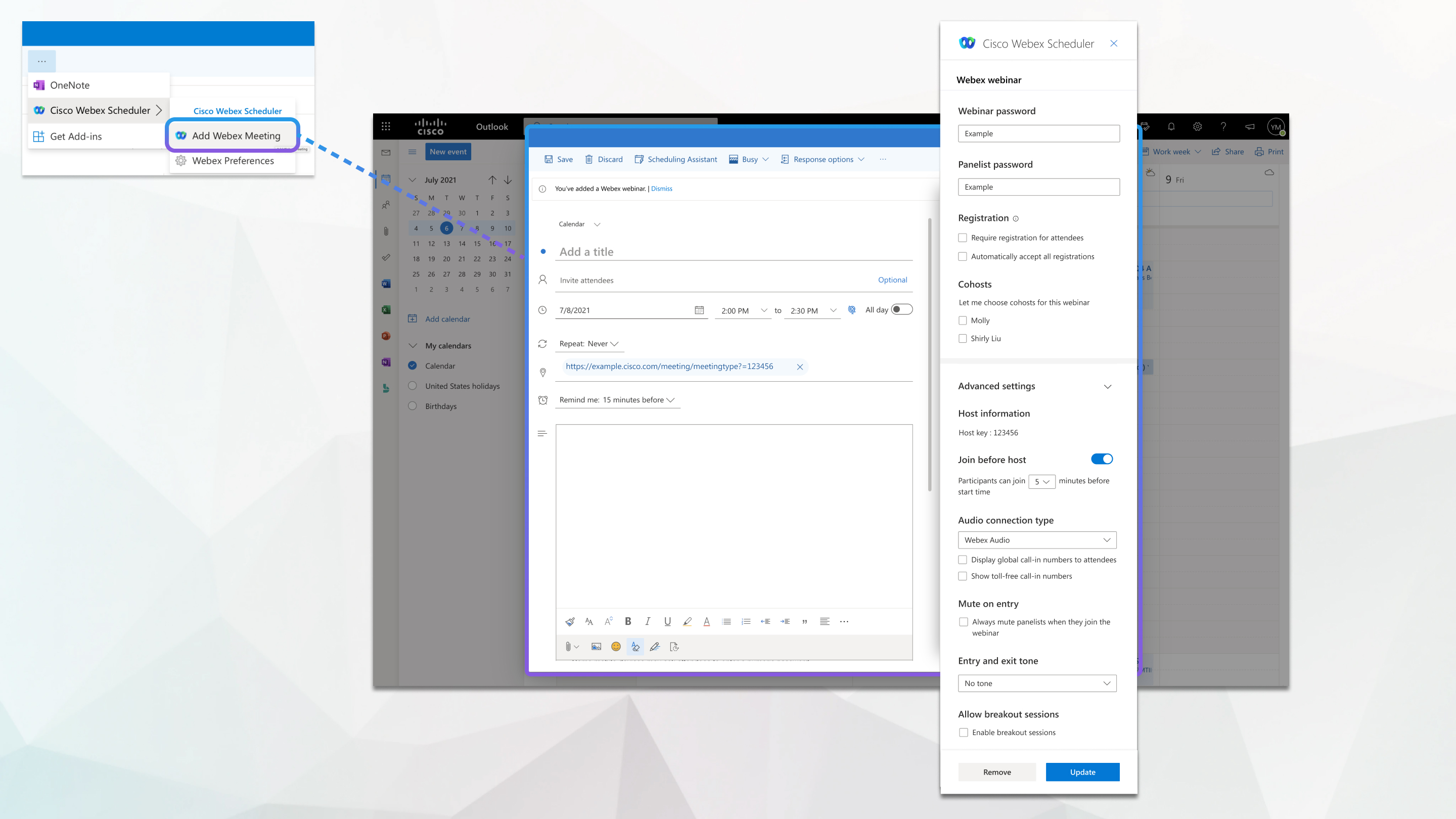
Dodajanje dodatka Webex Scheduler iz vira Microsoft AppSource
Če imate račun Microsoft 365 in vaš skrbnik ni namestil dodatka Webex Scheduler, lahko aplikacijo namestite sami.
| 1 |
Pojdite na Microsoft AppSource. |
| 2 |
Poiščite dodatek |
| 3 |
Izberite Get it now in sledite navodilom na zaslonu. Ko dodate aplikacijo, sledite navodilom v razdelku Nastavite spletno mesto Webex v programu Outlook. |
Nastavitev spletnega mesta Webex v programu Outlook
Preden lahko sestanek načrtujete z načrtovalnikom Webex, morate določiti spletno mesto Webex, ki ga želite uporabljati s svojim računom.
| 1 |
Če uporabljate Outlook za namizje, v skupini Cisco Webex na traku izberite Dodaj sestanek Webex.  Če uporabljate Outlook v spletu, izberite . Če želite videti to možnost, morate vi ali vaš skrbnik dodati dodatek Webex Scheduler in skrbnik spletnega mesta Webex konfigurirati Webex Scheduler za Microsoft 365. Prikaže se zaslon Welcome .  |
| 2 |
Izberite Začni. |
| 3 |
Izberite ali vnesite naslov URL spletnega mesta Webex, ki ga želite uporabiti, v obliki  Če se prikaže sporočilo, ki ga Webex Preferences želi prikazati v novem oknu, izberite Allow. |
| 4 |
V novem oknu brskalnika se odpre zaslon Sign in . Vnesite svoj e-poštni naslov Microsoft 365 in izberite Next.  |
| 5 |
Vnesite geslo za Microsoft 365 in izberite Prijavite se na.  Če se prikaže sporočilo Stay signed in? , izberite Yes , da bi zmanjšali število prijav, ki jih morate opraviti. |
Načrtovanje spletnega seminarja iz programa Outlook
Ko nastavite spletno mesto Webex, lahko spletni seminar dodate kateremu koli sestanku, ki ga ustvarite v programu Outlook.
| 1 |
Ustvarite sestanek v programu Outlook. |
| 2 |
Če želite povabiti udeležence panela, izberite Invite Attendees in nato v polje Required vnesite enega ali več e-poštnih naslovov. Na spletno mesto Webex lahko dodate povabljence na spletni seminar , ko ga načrtujete v programu Outlook. |
| 3 |
V skupini Cisco Webex na traku v programu Outlook kliknite Webex Preferences. |
| 4 |
Kliknite zavihek Spletni seminar in nato izberite Dodaj spletni seminar Webex. S programom Webex Scheduler ne morete ustvariti serije spletnih seminarjev ali jih načrtovati v imenu drugega gostitelja. Povezava do spletnega seminarja se prikaže v polju lokacije, podrobnosti o spletnem seminarju pa se prikažejo v besedilu sestanka.
|
| 5 |
Če želite urediti možnosti spletnega seminarja, kot so dodelitev sovoditeljev, zahteva po registraciji in izbira vrste zvočne povezave, v skupini Cisco Webex na traku v programu Outlook izberite Webex Preferences. |
| 6 |
Ko končate z urejanjem možnosti sestanka, izberite Posodobi sestanek . |
| 7 |
Izberite Pošlji. V imenovanju so prikazane podrobnosti spletnega seminarja, vključno s povezavo za pridružitev k sestanku. Povezavo lahko kopirate in jo delite z drugimi.
|
Ko nastavite spletno mesto Webex, lahko spletni seminar dodate kateremu koli sestanku, ki ga ustvarite v programu Outlook.
| 1 |
Ustvarite sestanek v programu Outlook. |
| 2 |
Če želite povabiti druge, v polje Invite attendees vnesite enega ali več e-poštnih naslovov. |
| 3 |
Če želite na sestanek dodati spletni seminar, kliknite Cisco Webex Scheduler in na spustnem seznamu izberite Webex Preferences. |
| 4 |
Kliknite zavihek Spletni seminar in nato izberite Dodaj spletni seminar Webex. S programom Webex Scheduler ne morete ustvariti serije spletnih seminarjev ali jih načrtovati v imenu drugega gostitelja. Povezava do spletnega seminarja se prikaže v polju lokacije, podrobnosti o spletnem seminarju pa se prikažejo v besedilu sestanka.
|
| 5 |
Če želite urediti možnosti spletnega seminarja, kot so dodelitev soorganizatorjev, zahteva po registraciji in izbira vrste zvočne povezave, izberite Cisco Webex Scheduler |
| 6 |
Ko končate z urejanjem možnosti sestanka, kliknite Update meeting . |
| 7 |
Kliknite Pošlji. V imenovanju so prikazane podrobnosti spletnega seminarja, vključno s povezavo za pridružitev k sestanku. Povezavo lahko kopirate in jo delite z drugimi.
|
Urejanje spletnega seminarja
Ko načrtujete spletni seminar, ga lahko s programom Outlook kadar koli uredite. Spremenite udeležence in informacije o spletnem seminarju, kot so datum, ura ali podrobnosti spletnega seminarja.
Odstranitev spletnega seminarja
Odstranite spletne seminarje iz sestankov v programu Outlook, ki jih ne potrebujete več, ali če želite spletni seminar načrtovati z drugo predlogo.
| 1 |
V koledarju Outlook odprite sestanek, ki ima spletni seminar. |
| 2 |
Odprite Nastavitve Webex.
|
| 3 |
Kliknite Odstrani. |



